Kui otsite viisi, kuidas oma publikut esitluse ajal kaasata, on videote lisamine Google'i esitlustesse võitja. Ärge muretsege, kui te ei tea, kuidas seda teha, see on suhteliselt lihtne protsess.

See artikkel selgitab, kuidas lisada videot teenusesse Google Slides. Nii saate luua esitlusi, et köita ja hoida publiku tähelepanu.
kuidas disney plussile subtiitreid lisada
Google'i esitlused – kuidas videot sisestada
Video sisestamiseks teenusesse Google Slides on mitu võimalust. Saate seda teha oma Google Drive'is, kasutades URL-i või YouTube'ist.
Video sisestamine Google Drive'ist rakendusse Google Slides
Kui teil pole Google Drive'i salvestatud videot, peate selle üles laadima ja seejärel järgima juhiseid selle sisestamiseks oma Google Slides'i esitlusse. Pange tähele, et saate kasutada ka teiste inimeste jagatud videoid.
- Avage Google Drive ja minge jaotisse 'Uus'.
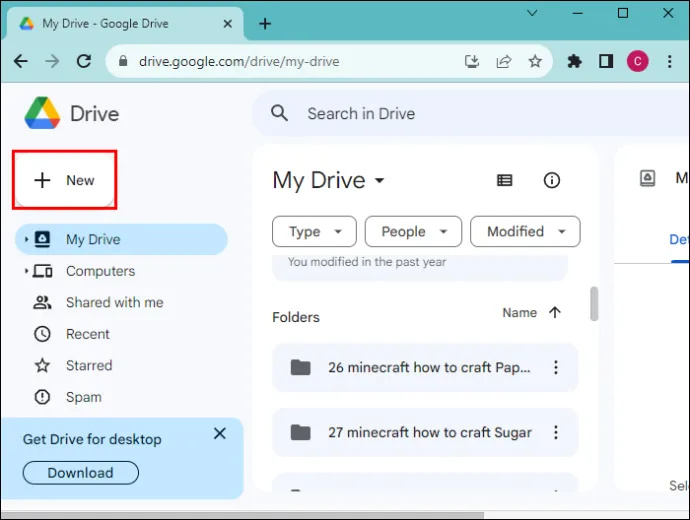
- Valige 'Faili üleslaadimine'. Sirvige ja valige video, mille soovite üles laadida.
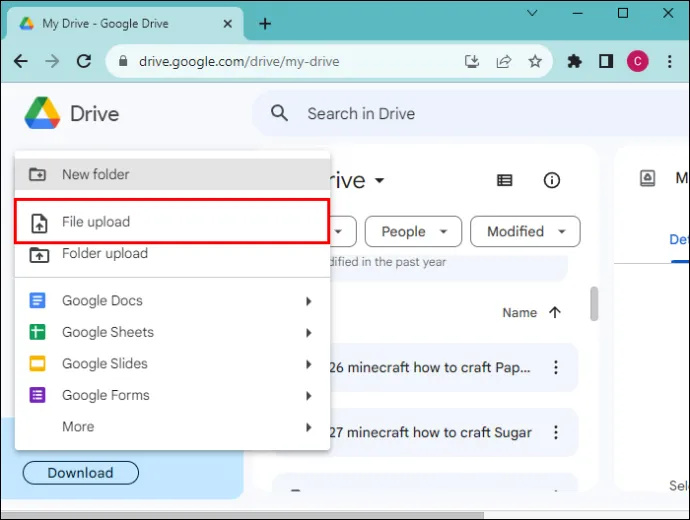
- Kui video on teie Drive'i üles laaditud, avage Google'i esitluste esitlus.

- Valige videole lisatav slaid.
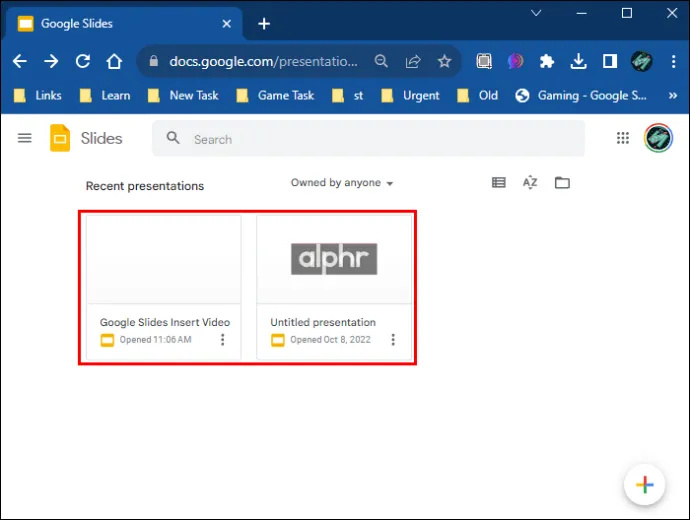
- Valige menüüvalikutest 'Lisa'. Suundu video juurde.'

- Ilmub hüpikaken 'Insert Video'. Valige menüüvalikutest 'Google Drive'. (Kuvatakse kõik teie Google Drive'is olevad videod.)
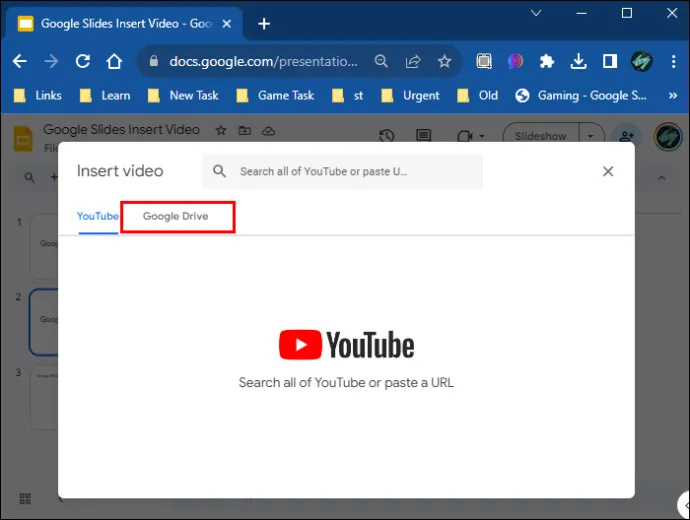
- Valige oma video. (Seejärel tuleks see sinisega esile tõsta.)
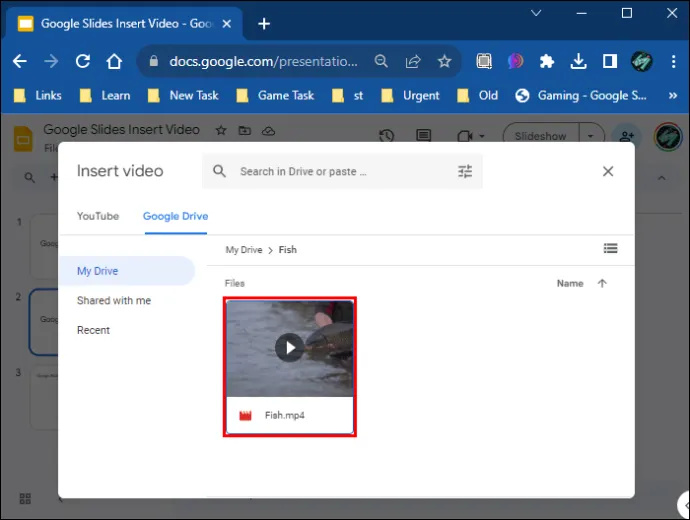
- Klõpsake nuppu 'Vali'.
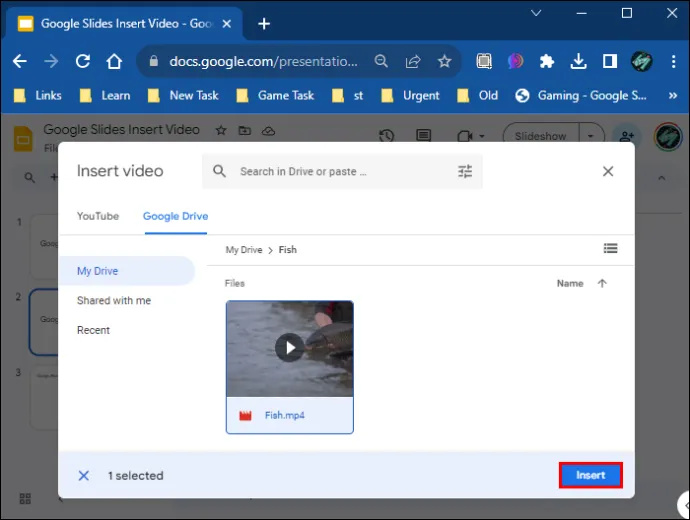
Teie video tuleks nüüd sisestada Google'i slaidi ning saate selle suurust muuta ja liigutada, klõpsates ja lohistades.
YouTube'i video lisamine Google'i esitlustesse
YouTube'i video lisamiseks oma Google'i esitlustesse toimige järgmiselt.
- Avage oma Google Slide'i esitlus.

- Valige video sisestamiseks slaid.
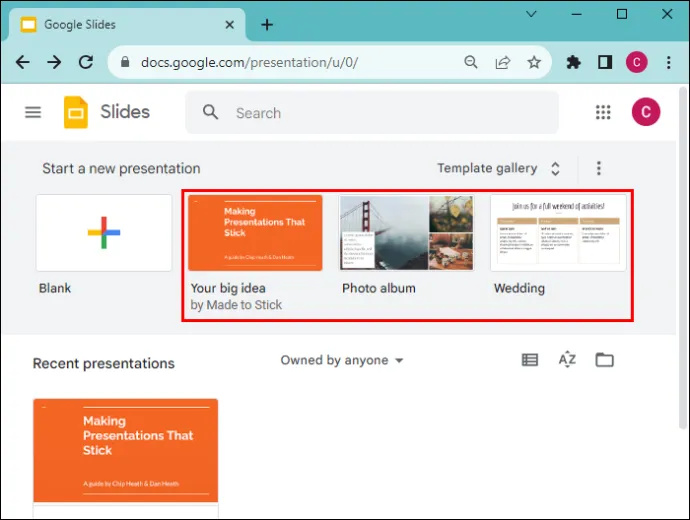
- Klõpsake nuppu 'Sisesta'.
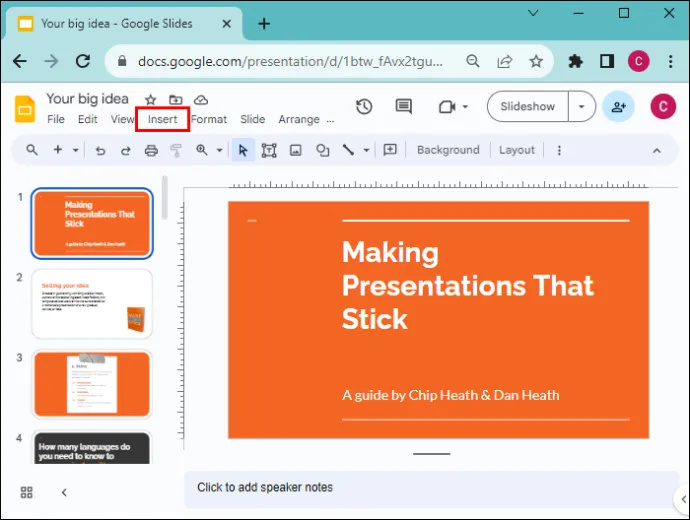
- Valige 'Video'.
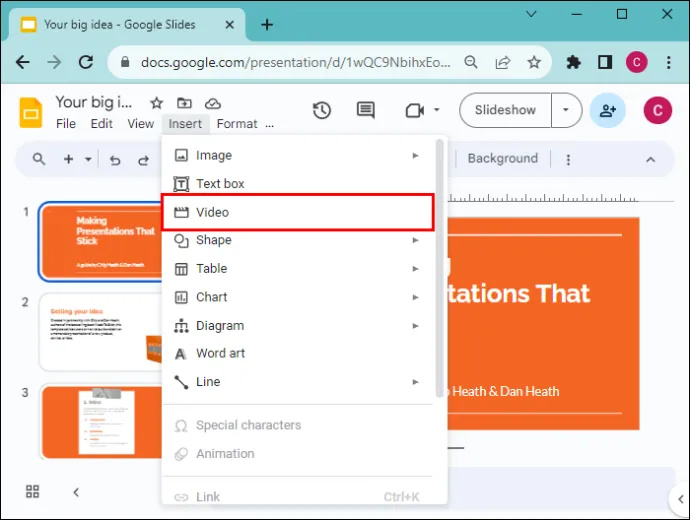
- Valige suvandite hulgast 'Otsi YouTube'ist'.
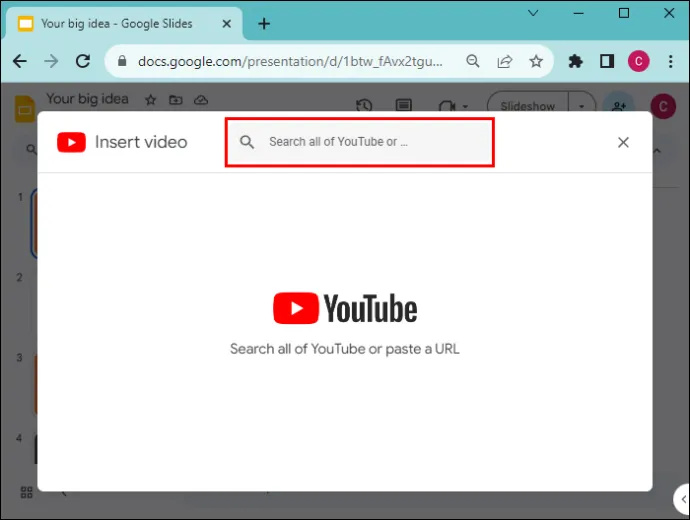
- Valige YouTube'i video, mille soovite sisestada.
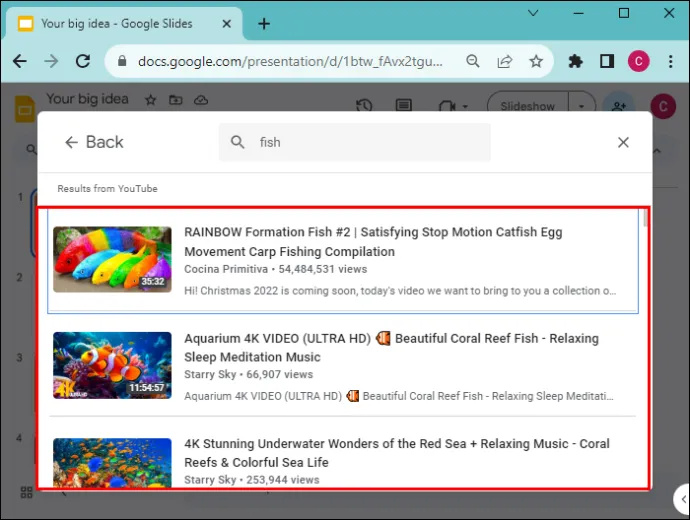
- Klõpsake nuppu 'Sisesta'.
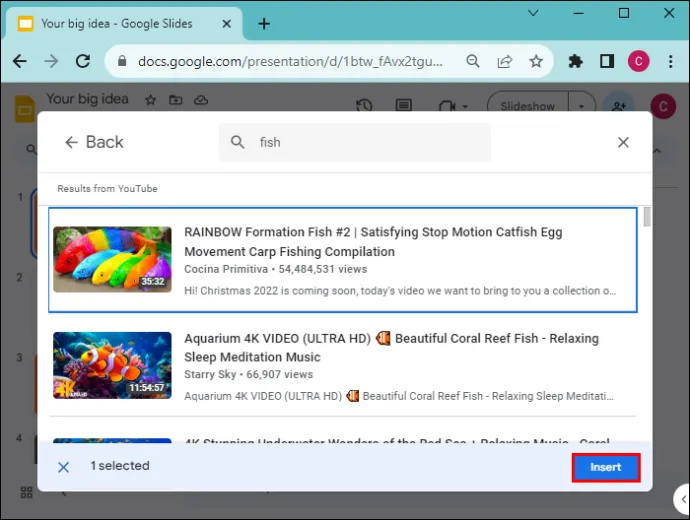
- Muutke oma videot oma eelistuste järgi.
URL-video sisestamine Google'i esitlustesse
Saate kopeerida ja kleepida mis tahes avaliku video URL-i oma Google Slides'i esitlustesse. Seda tehakse järgmiselt.
- Otsige üles video, mille jaoks soovite Google'i slaidi kasutada, ja kopeerige URL.
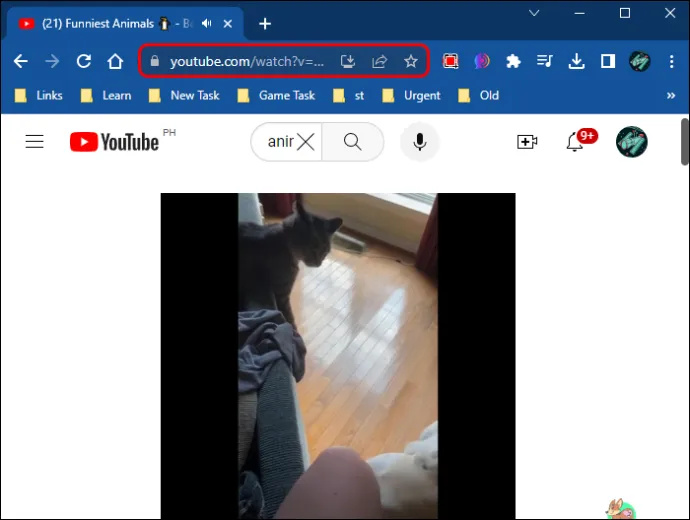
- Avage oma Google Slides'i esitlus.
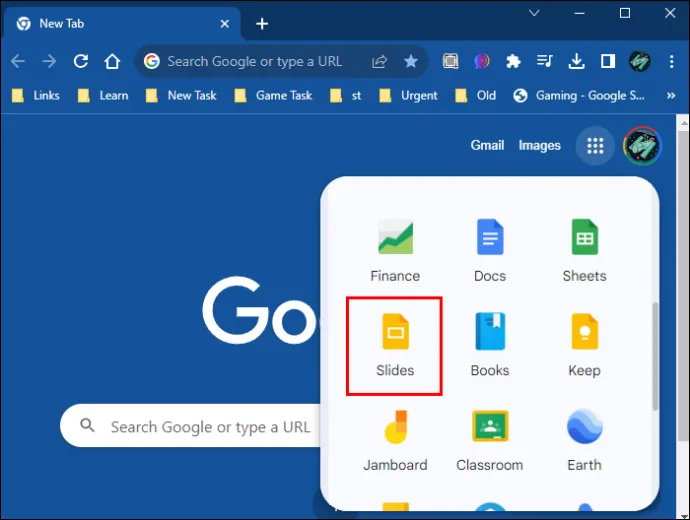
- Valige 'Lisa' ja klõpsake rippmenüüs nuppu 'Video'.

- Valige „URL-i järgi”, seejärel kleepige URL-i link aadressiribale.
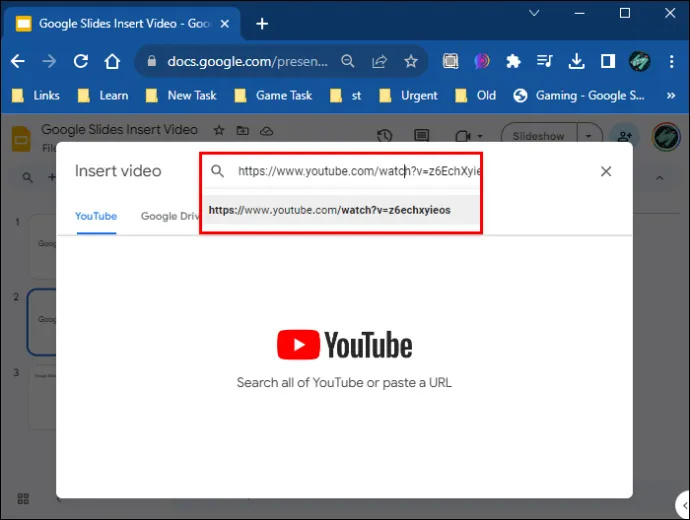
- Klõpsake nuppu 'Sisesta'.
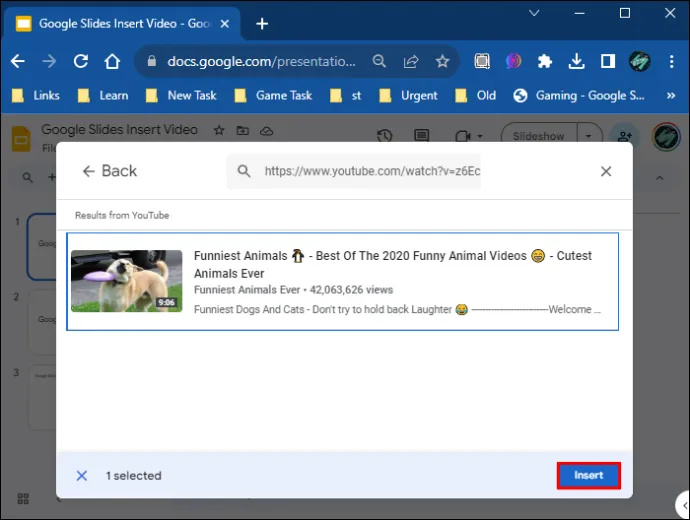
- Muutke oma videot oma eelistuste järgi.
Lisaks saate oma slaidile paigutada mis tahes video ekraanipildi ja sellele hüperlinkida. Kui pildil klõpsate, käivitatakse uus brauseri vahekaart, mis sisaldab videot.
Google'i esitluste video vormindamine
Pärast Google'i esitluste esitlusse video lisamist soovite tõenäoliselt teha mõned põhivormingud, mis sobivad teie esitlusega. Saate muuta video asukohta, suurust või pöörata.
Selleks klõpsake oma Google Slide'i esitluses oma videofailil ja kasutage eelistatud kohanduste tegemiseks ekraani paremas servas olevaid menüüvalikuid.
Pange tähele, et Google'i esitluste vormindamis- ja videotöötlusfunktsioonid on mõnevõrra piiratud. Kui soovite oma videotes teha täpsemaid muudatusi, on parem kasutada tasuta videotöötlustööriista, seejärel video oma Google Drive'i üles laadida ja Google'i esitlustesse sisestada.
Siin on mõned Google'i esitluste videovormingu valikud, millega saate mängida.
- Helitugevus – Muutke oma video valjemaks või pehmemaks.
- Langev vari - Kasutage oma videos varjuefekti.
- Taasesituse seaded - Saate lasta oma videot korrata või esitada ühe korra või käivitada klõpsamisel automaatselt.
- Algus- ja lõpuajad – Valige aeg, millal soovite oma videot alustada ja lõpetada.
- Nurk, hägususe raadius, läbipaistvus, kaugus – muutke oma video välimust.
- Pöörlemine ja suurus - Reguleerige oma video kõrgust ja laiust.
- Lukusta kuvasuhe – See tagab, et teie video algsed proportsioonid lukustatakse selle suuruse muutmisel.
Esitage oma Google'i esitluse ajal manustatud videot
Saate otsustada, kuidas teie videot esitatakse, kohandades oma videoesituse eelistusi teenuses Google Slides.
- Google'i slaidis video valimine. Kui see on valitud, näete oma Google'i slaidi esitluse kõrval suvandeid 'Vorming'.
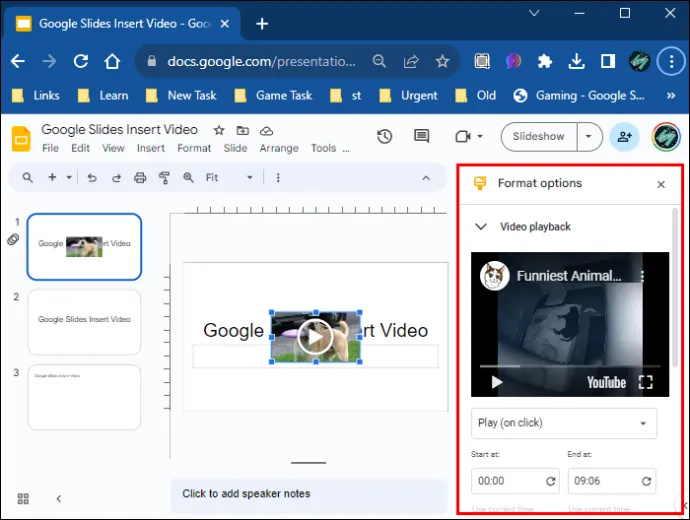
- Klõpsake jaotises 'Video taasesitus' nuppu 'Esita'.
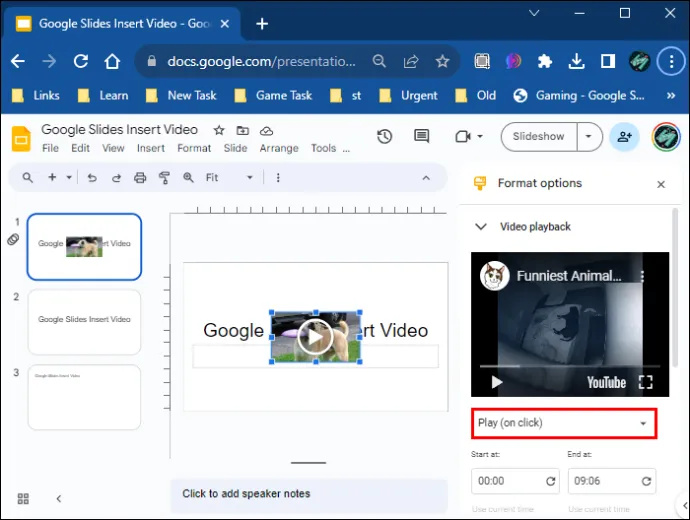
- Rippmenüüst saate valida, kas esitada videot automaatselt või käsitsi (esitada, kui sellel klõpsate).
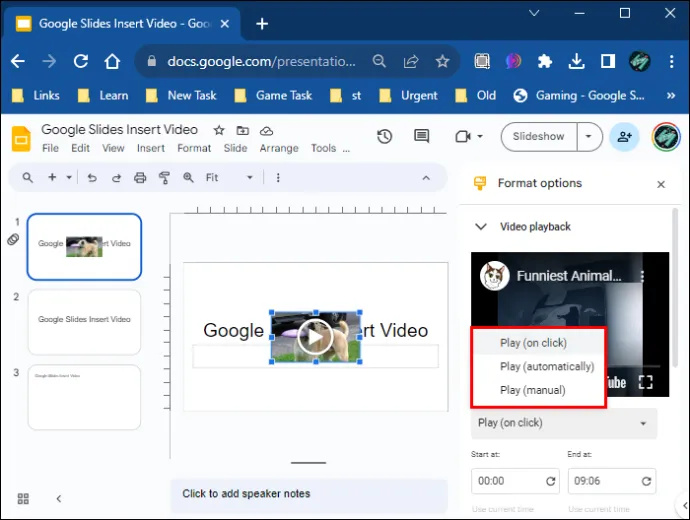
KKK-d
Miks ma ei saa oma videot Google'i slaidi lisada?
Kui teil on probleeme Google'i esitluste esitlusse video sisestamisega, kontrollige, kas teil on hea Interneti-ühendus ning kas teie brauseri versioon on toetatud ja ajakohane. Samuti proovige tühjendada brauseri vahemälu.
Milliseid videovorminguid saan teenuses Google Slides kasutada?
Saate oma Google Slides'i esitlustes kasutada järgmisi videovorminguid.
• MPEG4, MOV, 3GPP.
• WebM
• AVI
• MPEGPS
• MTS
• FLV
• WMV
• OGG
keelake akende klõpsamine 10
Kas Google Slides aktsepteerib nutitelefoniga salvestatud videoid?
Jah, saate nutitelefoniga videoid salvestada ja Google Drive'i üles laadida, et lisada need Google'i slaididesse.
Kas saan Google'i esitlustega otse videoid salvestada?
Teenuses Google Slides pole sisseehitatud videosalvestusfunktsiooni.
Kuidas saan nutitelefoni kasutades Google'i esitlustesse video lisada?
Kõik ülalnimetatud meetodid töötavad samamoodi, kui kasutate nutitelefoni videote Google'i esitlustesse sisestamiseks. Klõpsake slaidil, seejärel 'Sisesta' ja seejärel 'Video'.
Kas ma saan Google'i slaidi esitlusele lisada video oma kaamerarullist?
Arvutist või kaamera rullist ei saa videoid Google'i esitlustesse otse üles laadida. Peate video oma Google Drive'i üles laadima ja seejärel ülaltoodud samme järgides sisestama.
Haarake ja hoidke oma publiku tähelepanu
Videod on mõjusalt ja nende lisamine Google'i esitluste esitlustesse on suurepärane viis publikule muljet avaldada. Kuni 98% turundajatest järeldavad, et videosisu konverteerib mõõtmatult rohkem kui ükski teine tüüp. Sel põhjusel on soovitatav lisada esitlustele videoid ja tagada nende hea kvaliteet.
Saate lisada teenusesse Google Slides videoid URL-i linkide, YouTube'i videote või Google Drive'i üles laaditud videote abil. Pärast sisestamist on saadaval mõned vormindamisvalikud, mille abil saate oma videot oma esitlusele sobivaks kohandada.
Kas olete kunagi oma Google'i esitlustesse video lisanud? Kas see tõi kaasa paremaid konversioone ja avaldas positiivset mõju? Andke meile teada allpool olevas kommentaaride jaotises.









